Visual LISP の[ツール]メニューの[環境オプション]サブメニューから[一般的なオプション]オプションを選択すると、[一般的なオプション]ダイアログ ボックスが表示されます。[一般的なオプション]ダイアログ ボックスの[一般]タブには、[エディタ オプション]、[デスクトップ]、[SETQ 関数に対するシンボルの保護]という 3 つの領域があります。
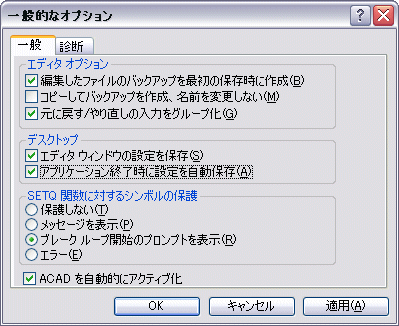
[エディタ オプション]領域には、次のオプションがあります。
- 編集したファイルのバックアップを最初の保存時に作成
-
このチェック ボックスをオンにすると、初めてファイルを保存するときにファイルのバックアップ コピーが作成されます。
- コピーしてバックアップを作成, 名前を変更しない
-
オリジナルのファイルのコピーが作成されます。このチェック ボックスをオフにすると、オリジナルのファイルの名前を変更したバックアップ ファイルが作成されます。
- 元に戻す/やり直しの入力をグループ化
-
編集コマンドの[元に戻す]と[やり直し]コマンドのキーストロークがグループ化されます。このチェック ボックスをオフにすると、UNDO と REDO により一度に 1 文字ずつ処理されます。
[デスクトップ]領域には、次のオプションがあります。
- エディタ ウィンドウの設定を保存
-
[ツール]メニューから[設定を保存]オプションを選択すると、Visual LISP のテキスト エディタ ウィンドウの設定(ツールバーの配置や文字、背景の色)が、ウィンドウのサイズ、配置、エディタの環境設定とともに保存されます。[エディタ ウィンドウの設定を保存]チェック ボックスをオフにすると、Visual LISP のエディタ ウィンドウの設定は保存されません。
- アプリケーション終了時に設定を自動保存
-
[エディタ ウィンドウの設定を保存]チェック ボックスをオンにすると、Visual LISP を終了したときに、Visual LISP のテキスト エディタ ウィンドウの設定(ツールバーの配置や文字、背景の色)が、ウィンドウのサイズ、配置、エディタの環境設定とともに保存されます。
[SETQ 関数に対するシンボルの保護]領域のオプションは、プロテクト シンボルを再定義しようとしたときに Visual LISP にどのように応答させるかをコントロールします(「プロテクト シンボル」を参照)。オプションは次のとおりです。
- 保護しない
-
このチェック ボックスをオンにすると、プロテクト シンボルは、他のシンボルと同じように処理されます。
- メッセージを表示
-
このチェック ボックスをオンにすると、プロテクト シンボルを変更しようとしたときに警告メッセージが表示され、変更できません。
- ブレーク ループ開始のプロンプトを表示
-
このチェック ボックスをオンにすると、プロテクト シンボルを変更しようとしたときに、ブレーク ループに入るかどうかを尋ねるメッセージ ボックスが表示されます。このチェック ボックスは既定でオンになっています。[いいえ]を選択すると、シンボルの値が変更され、通常通り続けて処理されます。
[はい]を選択すると、処理が中断されて、Visual LISP のブレーク ループに入ります。ブレーク ループに入ると、コントロールが Visual LISP の[コンソール]ウィンドウに切り替わります。シンボルを設定して処理を続けるには、Visual LISP のツールバーから[続ける]をクリックします。変更を中止するには、[リセット]をクリックします。
- エラー
-
このチェック ボックスをオンにすると、プロテクト シンボルの変更が禁止されます。プロテクト シンボルを変更しようとすると、エラー メッセージが表示されます。